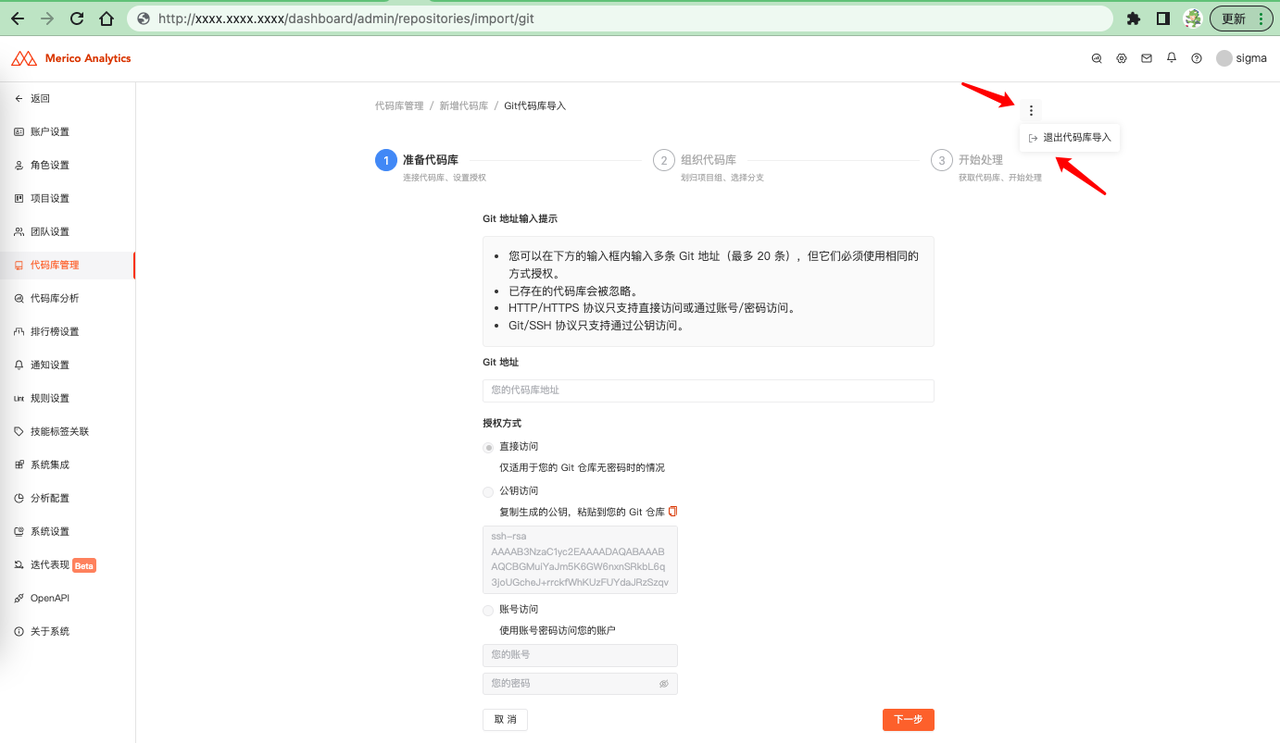从 Git 地址新增代码库
要点概述
操作账户需要思码逸系统 设置 里的 代码库设置 界面的访问权限。
操作账户需要有思码逸系统中对应项目组的访问权限。
此种代码库导入方式支持一次性导入最多 20 个代码库。
导航入口
设置 - 代码库设置 - 新增代码库
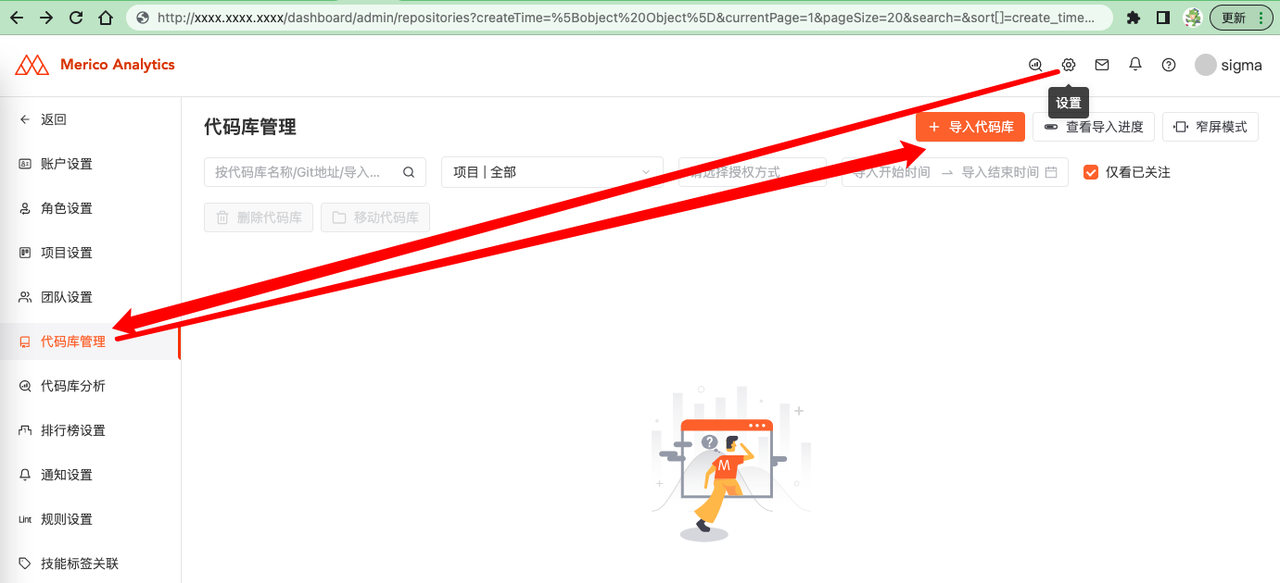
代码库分析 - 代码库管理 - 导入代码库
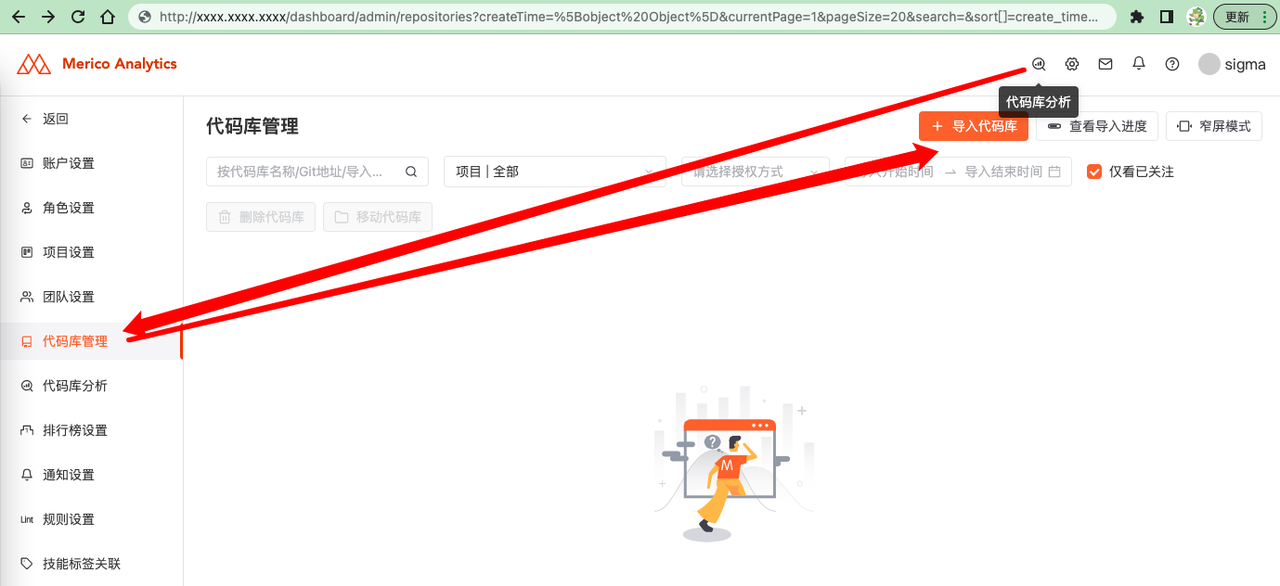
设置步骤
点击导入代码库
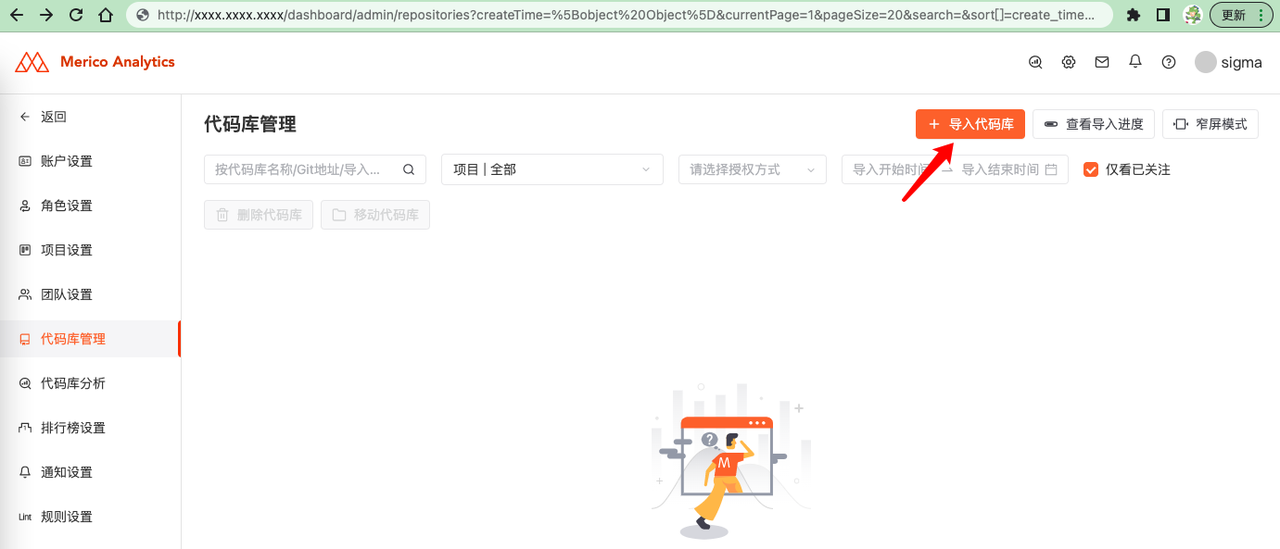
点击Git代码库导入
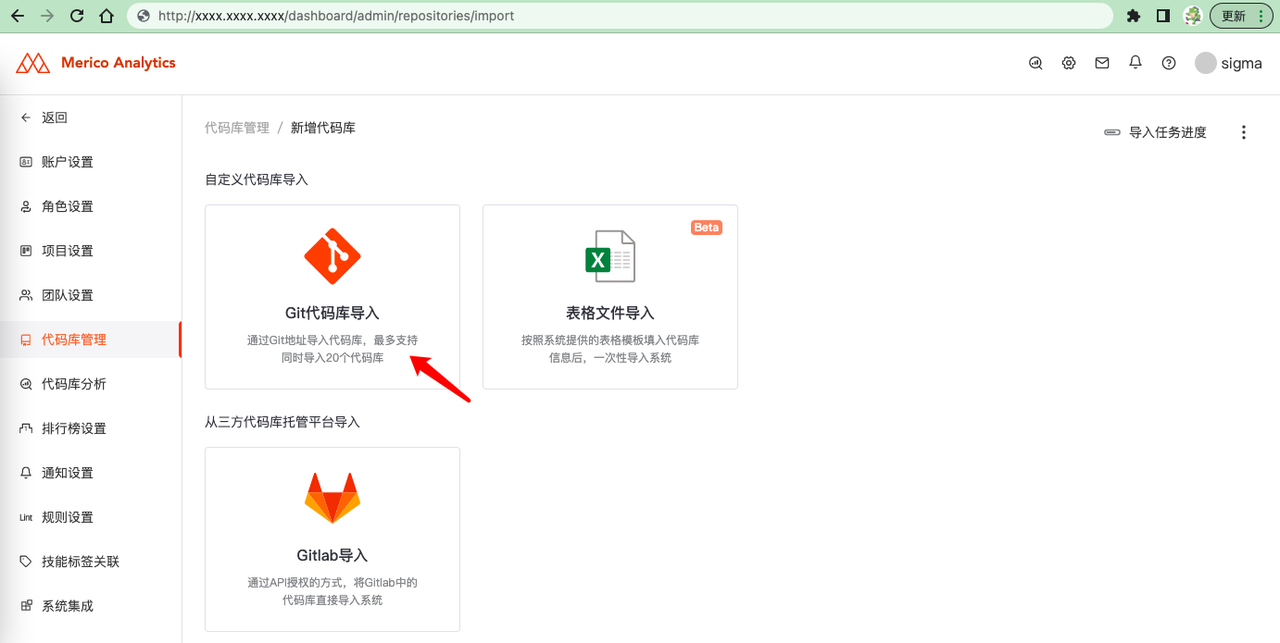
填入Git信息
填入 Git 地址,可以同时填入最多 20 条使用相同授权方式的 Git 地址进行批量新增,自动匹配授权方式:
HTTP/HTTPS 协议只支持直接访问或通过账号/密码访问
Git/SSH 协议只支持通过公钥访问
点击 下一步
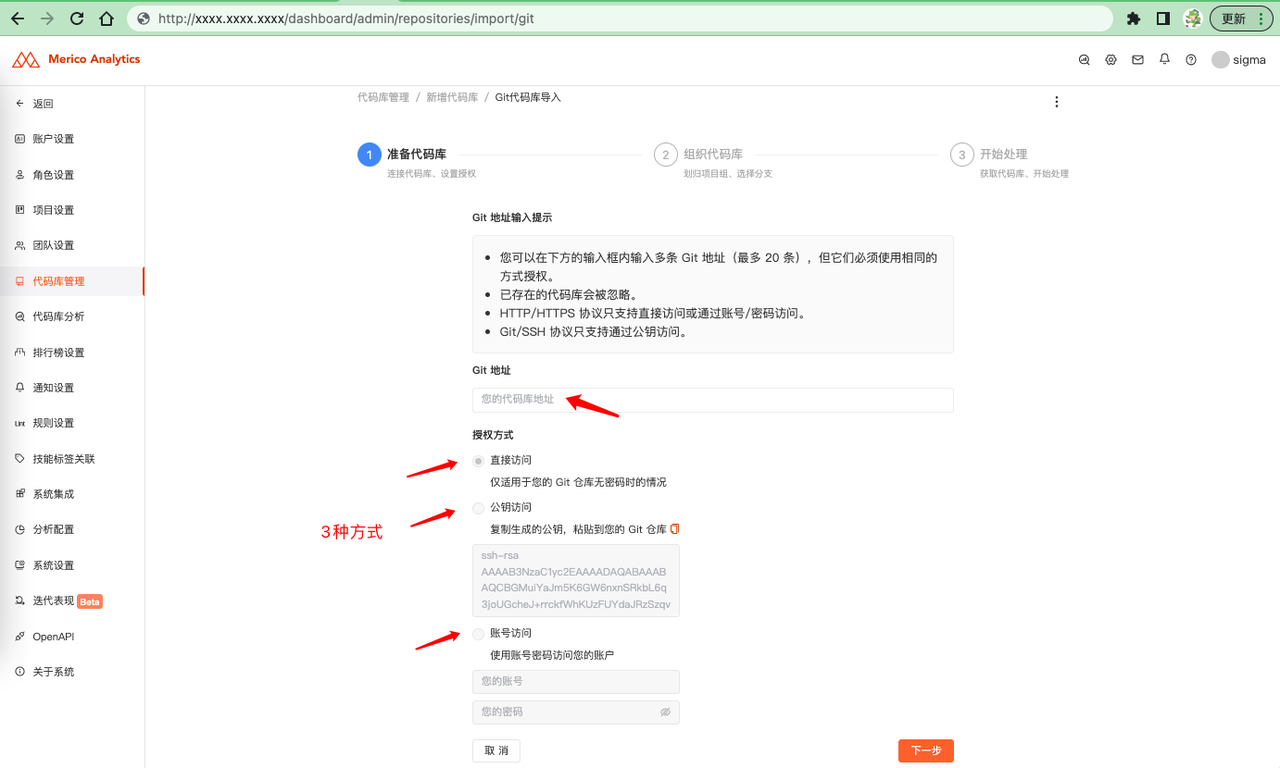
通过账号密码方式导入示例
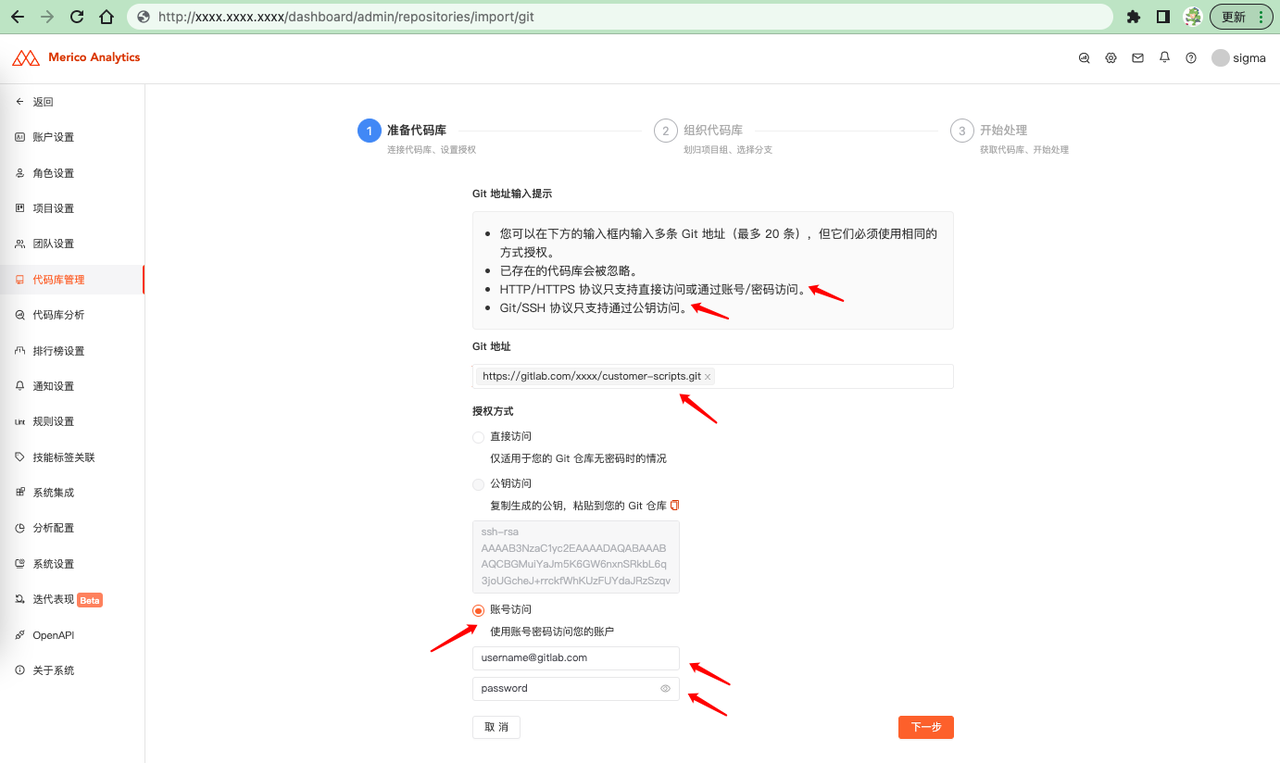
账号密码方式导入注意
如果您的Gitlab账户登录开启了双因子认证,那么通过账号密码方式导入代码库将失败
可能的报错:
分支获取失败: [ERROR_REPO_AUTH_FAIL: remote: HTTP Basic: Access denied. The provided password or token is incorrect or your account has 2FA enabled and you must use a personal access token instead of a password.
解决方法两种:
关闭双因子认证后,重新添加代码库
改用公钥访问方式,重新添加代码库
通过公钥访问方式导入示例
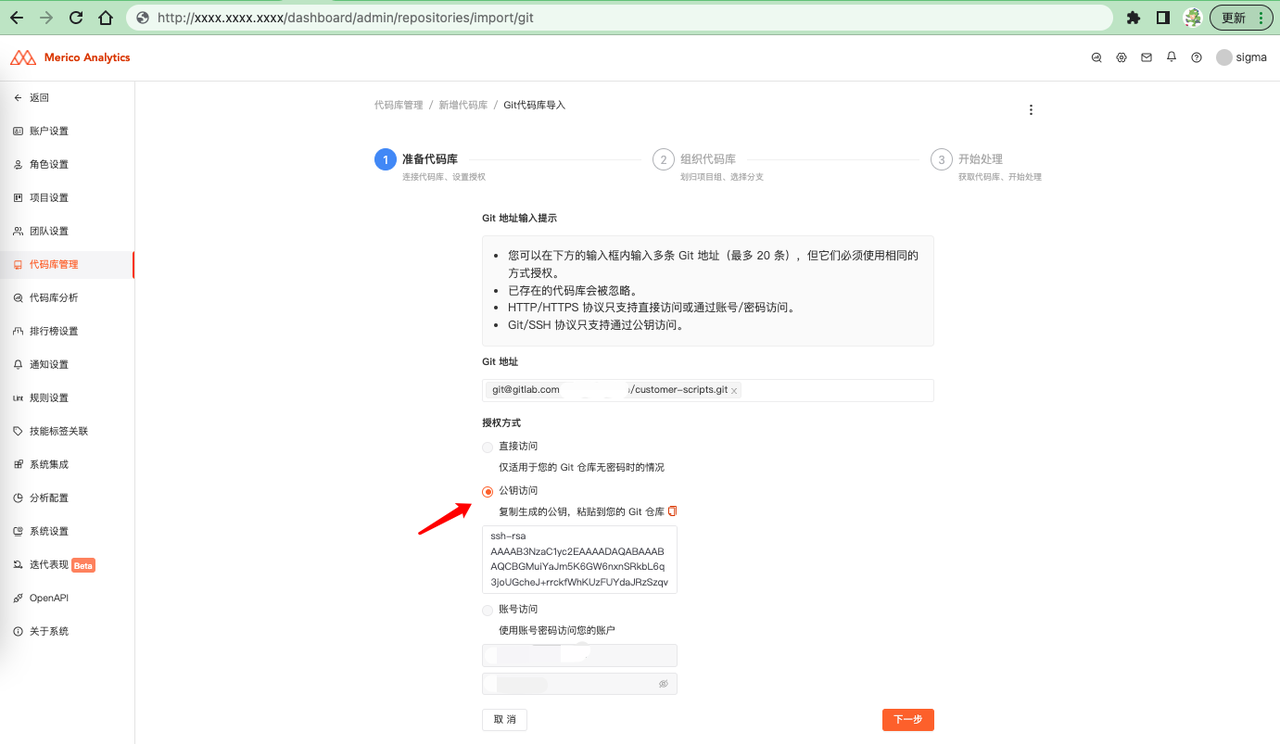
组织代码库
选择项目组(此处也可新建项目组)、分析分支(用于质量分析),然后点击 开始分析
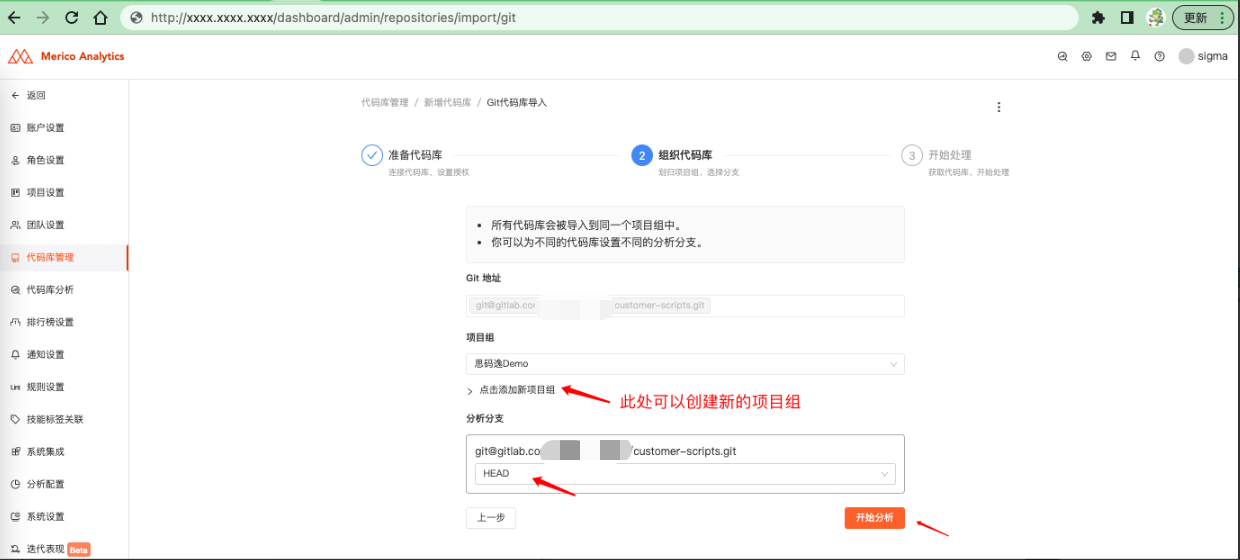
成功获取代码库并开始处理
出现成功提示,点击 完成 按钮完成代码库新增
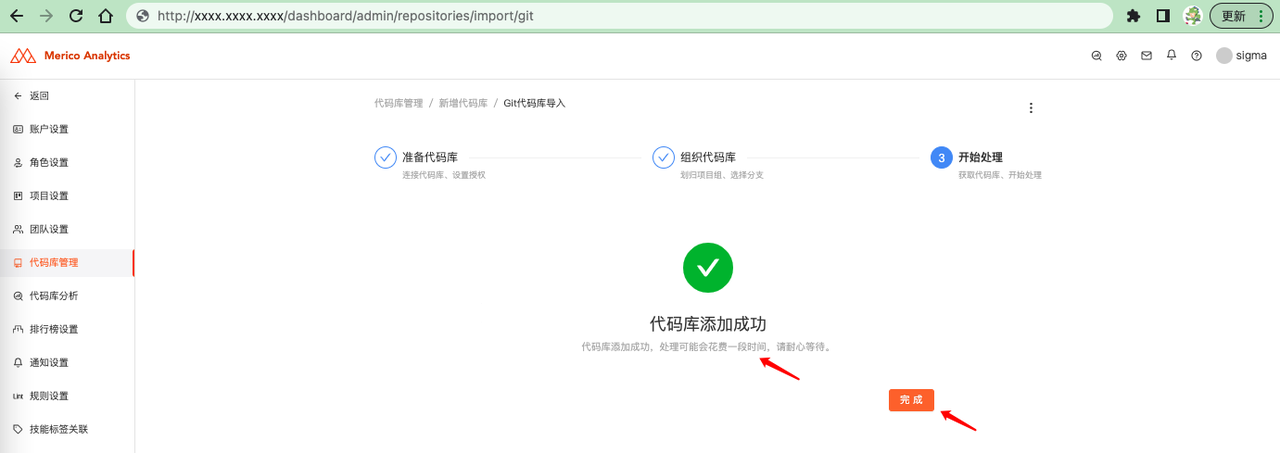
支持中途退出
如果在通过Git地址新增代码库时,发现问题,需要退出导入过程 点击页面右上角的 ┇ ,可以退出此次导入过程